在日常的生活中我们经常会用到CAD软件,它功能强大,能帮我们绘制很多复杂的三维图形。现在,CAD 软件俨然已成为设计师们的新宠。下面为大家带来的是CAD圆的直径标注,这是CAD应用的基础操作方法哦。感兴趣的小伙伴可以跟着这篇文章进行操作哦。
CAD圆的直接标注教程:
1、打开电脑;找到AutoCAD2020双击打开;
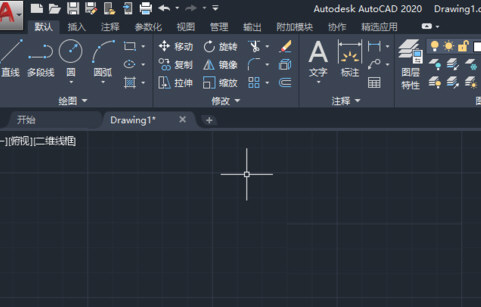
2、到CAD的操作界面;点击【工具栏】中的圆(图形);
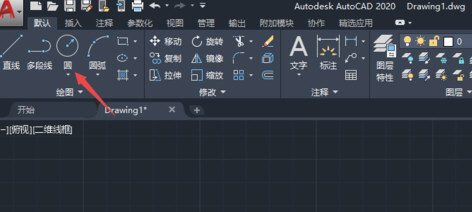
3、选择【圆心,直径】的选项;
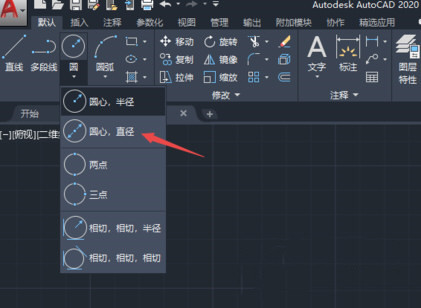
4、在界面上绘制一个圆;
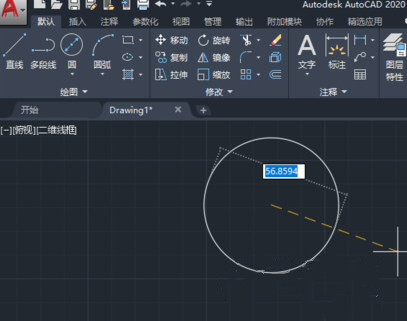
5、圆形创作完成后,点击【标注】的按钮;
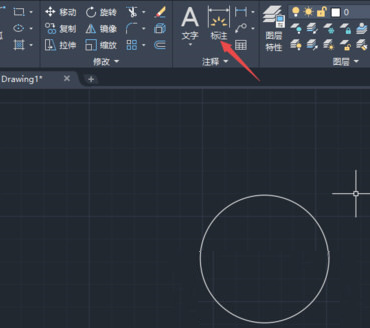
6、将鼠标移动到圆心位置,之后向左移动,点击左边圆的边线;
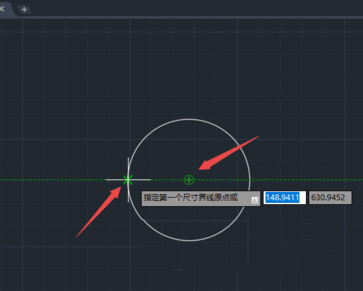
7、移动到右边,点击圆的边线;
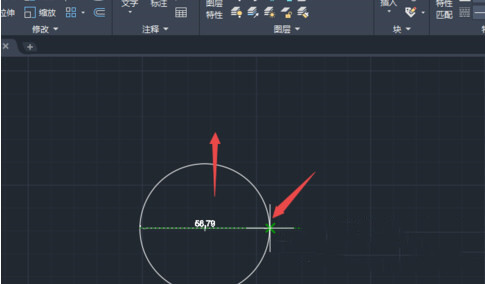
8、向上拉伸;点击一个位置。
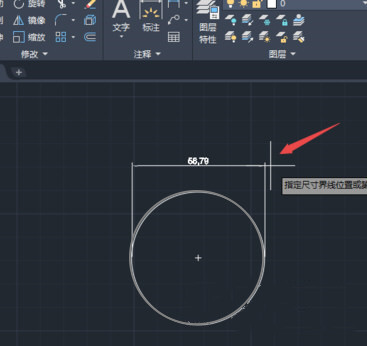
9、最终结果如图所示,这样我们就给圆标注了直径了。如果要表示多个相同尺寸的,还可以在直径前面输入需要标注的个数,比如有4个圆形需要标记,则输入【4-】,按【回车键确】认即可完成修改即可。
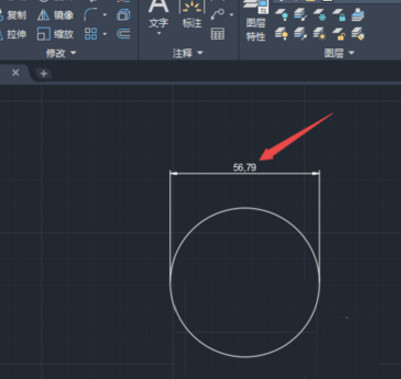
好了,这就是CAD圆的直径标注该怎么操作的教程,你们学会了吗?


 作者:酷酷忆板栗
2023-10-10 12:25:18
作者:酷酷忆板栗
2023-10-10 12:25:18 












 Android版下载
Android版下载
